1. Extensii AdBlock și Adblock Plus
2. Instalarea AdBlock și Adblock Plus în Microsoft Edge
Instalarea extensiilor în Microsoft Edge se realizează în două moduri. Prima este secțiunea "Extensii" din meniul principal al browserului.
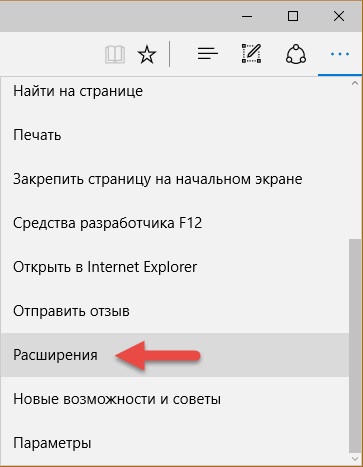
Odată ajuns în această secțiune, trebuie să apăsați linkul "Obțineți extensii din Magazin".
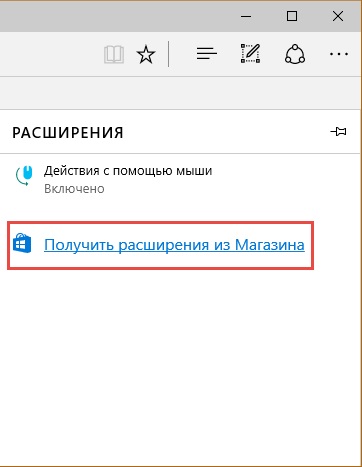
Ați putea fi interesat de: Construiți 17025
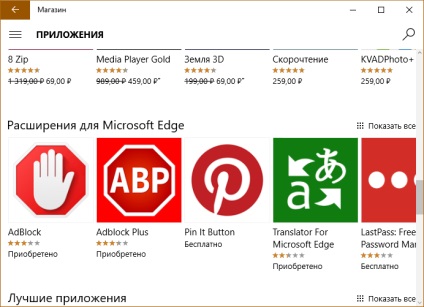
Extensiile AdBlock și Adblock Plus sunt oferite pentru instalare printre primele. Accesați o pagină separată a oricăruia dintre ele, apoi faceți clic pe butonul "Instalare". Și apoi - "Fugi".
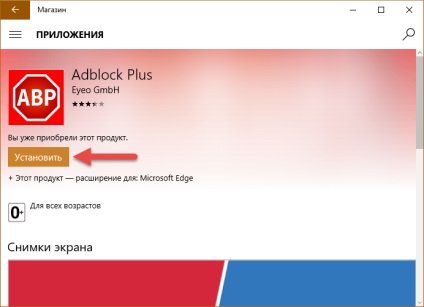
În Microsoft fereastra Edge apare bara laterală, care va fi oferit cele două butoane corespunzătoare sau activați AdBlock sau extensia Adblock Plus pentru a lucra sau de a le părăsi instalat, dar nu este activ. Faceți clic pe "Activați".
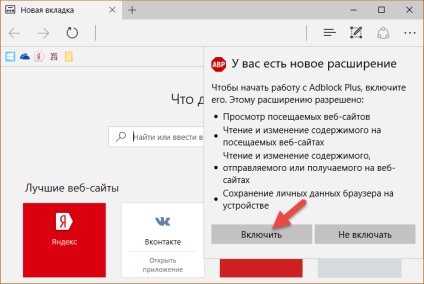
3. Gestionați extensiile
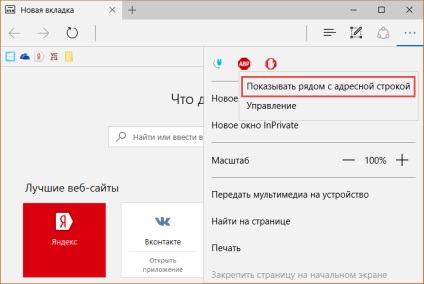
În bara laterală a controlului extensiilor găsim, în special, butoanele pentru dezactivarea temporară a acestora, eliminarea completă a acestora din browser, precum și butonul pentru accesarea setărilor acestora.
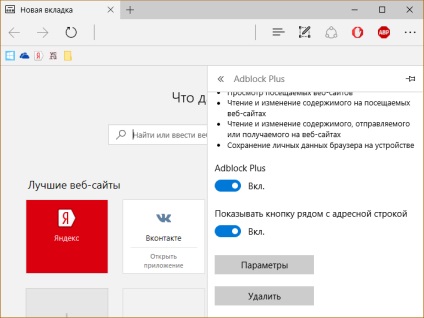
Butonul "Opțiuni" este un mod universal de accesare a setărilor tuturor extensiilor. Dar AdBlock și Adblock Plus oferă legături proprii în secțiunea setărilor lor. Aceste linkuri - "Opțiuni" pentru AdBlock și "Setări" pentru Adblock Plus - sunt disponibile atunci când faceți clic în mod normal pe pictograma extensie cu butonul stâng al mouse-ului.
4. Setările AdBlock și Adblock Plus
Setările de extensii AdBlock și Adblock Plus oferă, în special, caracteristici precum:
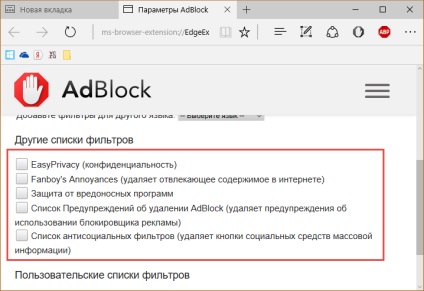
Posibilitatea utilizării acelorași funcții suplimentare în Adblock Plus apare imediat când instalați și activați extensia într-o fereastră specială.
Funcții separate Funcția AdBlock și Adblock Plus sunt create în meniul de ferestre, care apare când faceți clic pe pictograma extensie cu butonul stâng al mouse-ului. În timp ce Adblock Plus în această fereastră oferă numai dezactivarea extensiei pentru fiecare site în parte deschis, AdBlock poate oferi o funcționalitate mai mică.
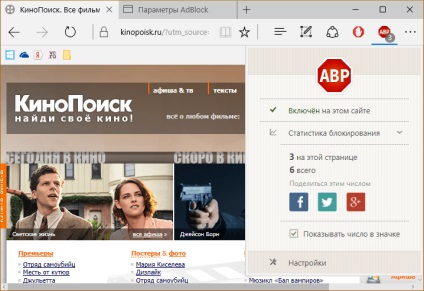
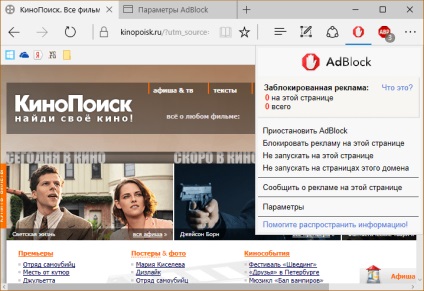
Toate site-urile pentru care lucrează AdBlock și Adblock Plus au fost dezactivate într-o comandă separată sunt incluse automat în listele lor de site-uri permise. Acest lucru, apropo, este un mod mai convenabil de a forma așa-numitul filtru alb, mai degrabă decât birocrația, cu includerea de domenii în formele corespunzătoare în setările extensiilor.
O zi grozavă!

Articole similare
-
Extensia adblock pentru Microsoft Internet margine fără publicitate
-
Cum să blocați anunțurile în marginea browser-ului microsoft folosind adblock sau adblock plus
Trimiteți-le prietenilor: